oppo a9如何一键锁屏?oppo a9一键锁屏教程
发布时间:2019-05-09 17:08:28 作者:佚名  我要评论
我要评论
oppo a9如何一键锁屏?这篇文章主要介绍了oppo a9一键锁屏教程,需要的朋友可以参考下
手机的一键锁屏功能,轻轻一点就可轻松锁屏,大大减少了手机电源键的使用频率,是对手机硬件的一种变相保护,受到不少手机用户的欢迎。oppo a9的一键锁屏在哪里,要怎么设置呢?小面小编就教大家具体的设置教程,一起来看看吧。

oppo a9一键锁屏教程
从手机顶部下拉【菜单栏】,点击【一键锁屏】即可。下面是设置方法:
1、很多朋友在手机顶部下拉通知栏后,看到了很多快捷操作按钮,但是并没有找到【一键锁屏】按钮,在哪呢?原来它被隐藏了。

2、接下来,我们只需要点击右上角左侧的排序图标,就会出现非常多的快捷功能键,在下方可以找到【一键锁屏】功能键。

3、为了方便日常锁屏使用,我们可以用手按住【一键锁屏】往上拖,就能将它锁定在菜单栏上方的常用按键中,下次想要一键锁屏,直接【下拉菜单栏】,点击【一键锁屏】即可。
以上就是本篇文章的全部内容了,希望对各位有所帮助。如果大家还有其他方面的问题,可以留言交流,请持续关注脚本之家!
相关文章
 通过亮屏方式与面部解锁的相互配合,可以使我们在进入手机桌面的过程中,几乎感觉不到解锁过程的存在。那oppo a9怎么设置人脸解锁呢,赶紧看看吧2019-05-13
通过亮屏方式与面部解锁的相互配合,可以使我们在进入手机桌面的过程中,几乎感觉不到解锁过程的存在。那oppo a9怎么设置人脸解锁呢,赶紧看看吧2019-05-13 我们在使用手机的时候经常会用到便签功能,记录一些重要的信息,而到换手机的时候怎么才能高效的将这些便签记录转移到新手机呢,下面一起看看吧2019-05-13
我们在使用手机的时候经常会用到便签功能,记录一些重要的信息,而到换手机的时候怎么才能高效的将这些便签记录转移到新手机呢,下面一起看看吧2019-05-13 手机在锁屏状态下,我们可以通过呼吸灯闪烁来知道是否收到信息或者未接来电等,但并不是所有的手机都有呼吸灯。oppo a9有呼吸灯吗,一起看看吧2019-05-11
手机在锁屏状态下,我们可以通过呼吸灯闪烁来知道是否收到信息或者未接来电等,但并不是所有的手机都有呼吸灯。oppo a9有呼吸灯吗,一起看看吧2019-05-11 oppo a9也采用与oppo reno一样的系统ColorOS 6.0,在这个新系统中同样搭载了Breeno语音助手呢,下面就教大家怎么用oppo a9设置语音助手,一起来看看吧2019-05-11
oppo a9也采用与oppo reno一样的系统ColorOS 6.0,在这个新系统中同样搭载了Breeno语音助手呢,下面就教大家怎么用oppo a9设置语音助手,一起来看看吧2019-05-11 如果不想留水印,可以按下面的方法为oppo a9去掉照片水印,一起看看吧2019-05-10
如果不想留水印,可以按下面的方法为oppo a9去掉照片水印,一起看看吧2019-05-10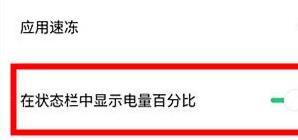
oppo a9怎么设置电量百分比?oppo a9电量百分比设置教程
oppo a9怎么设置电量百分比?这篇文章主要介绍了oppo a9电量百分比设置教程,需要的朋友可以参考下2019-05-09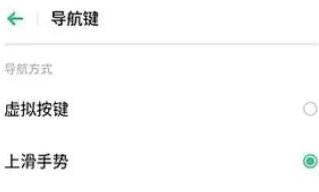 oppo a9怎么返回?这篇文章主要介绍了oppo a9两种返回方法,需要的朋友可以参考下2019-05-09
oppo a9怎么返回?这篇文章主要介绍了oppo a9两种返回方法,需要的朋友可以参考下2019-05-09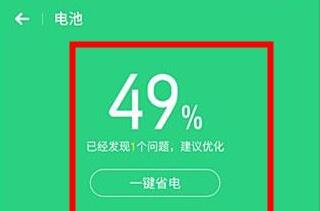
oppo A9耗电太快怎么办?oppo A9耗电快的多种解决方法
oppo A9耗电太快怎么办?这篇文章主要介绍了oppo A9耗电快的多种解决方法,需要的朋友可以参考下2019-05-09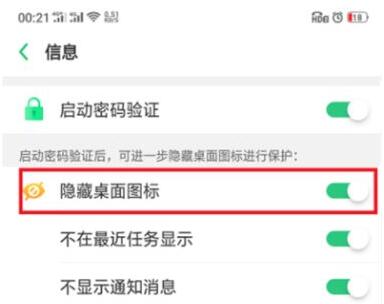
oppo a9如何恢复隐藏的应用?oppo A9恢复隐藏应用教程
oppo a9如何恢复隐藏的应用?这篇文章主要介绍了oppo A9恢复隐藏应用教程,需要的朋友可以参考下2019-05-09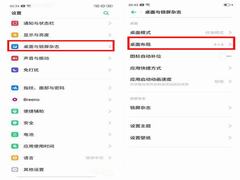 OPPO A9怎么修改桌面图标大小?还不是很了解的朋友们,下面小编就为大家带来修改桌面图标大小方法介绍,接着往下看吧2019-05-14
OPPO A9怎么修改桌面图标大小?还不是很了解的朋友们,下面小编就为大家带来修改桌面图标大小方法介绍,接着往下看吧2019-05-14







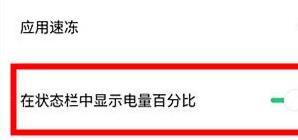
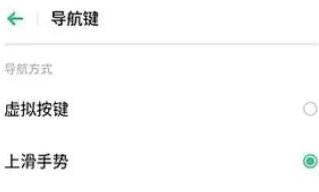
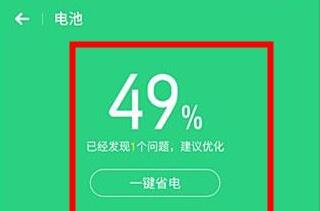
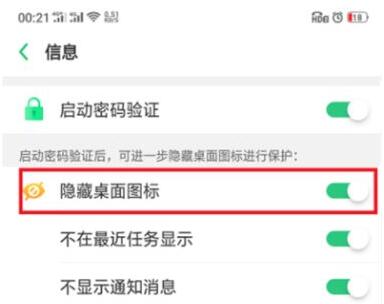
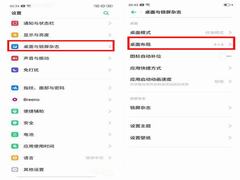
最新评论